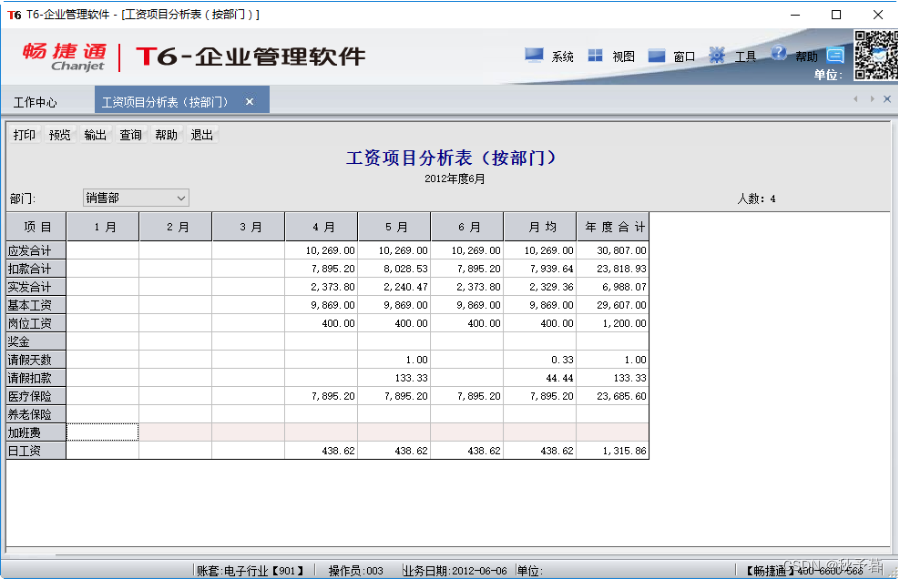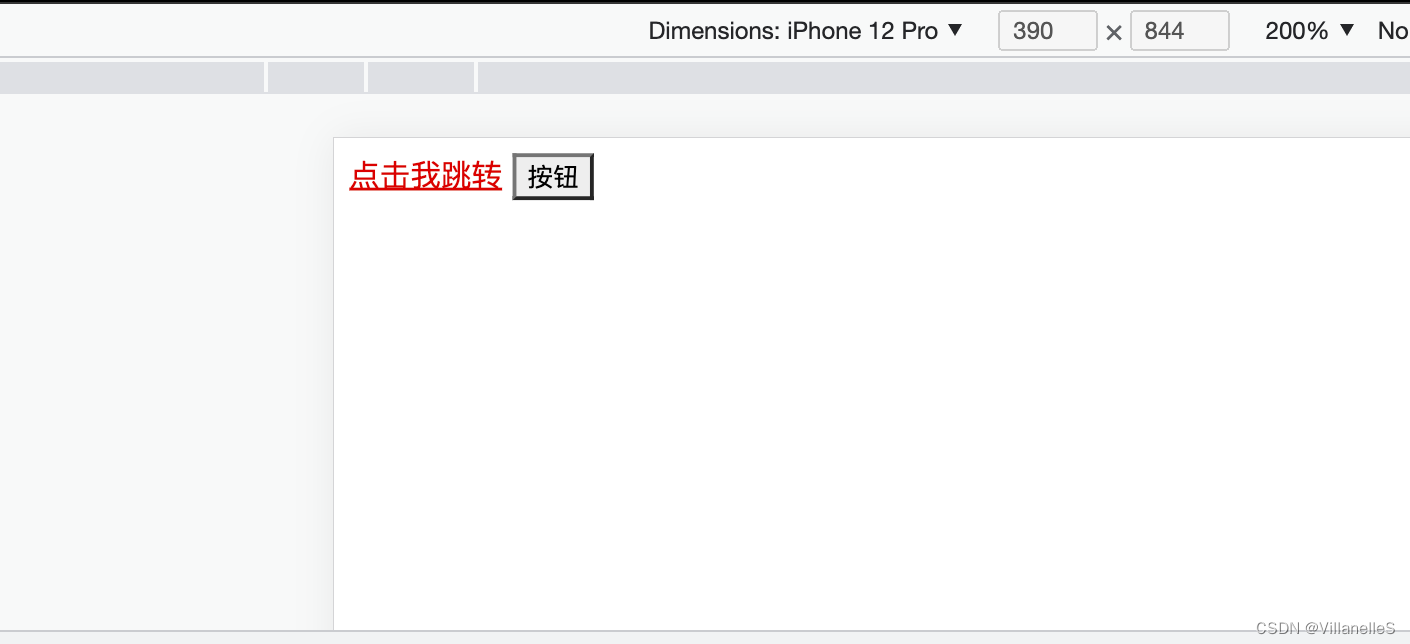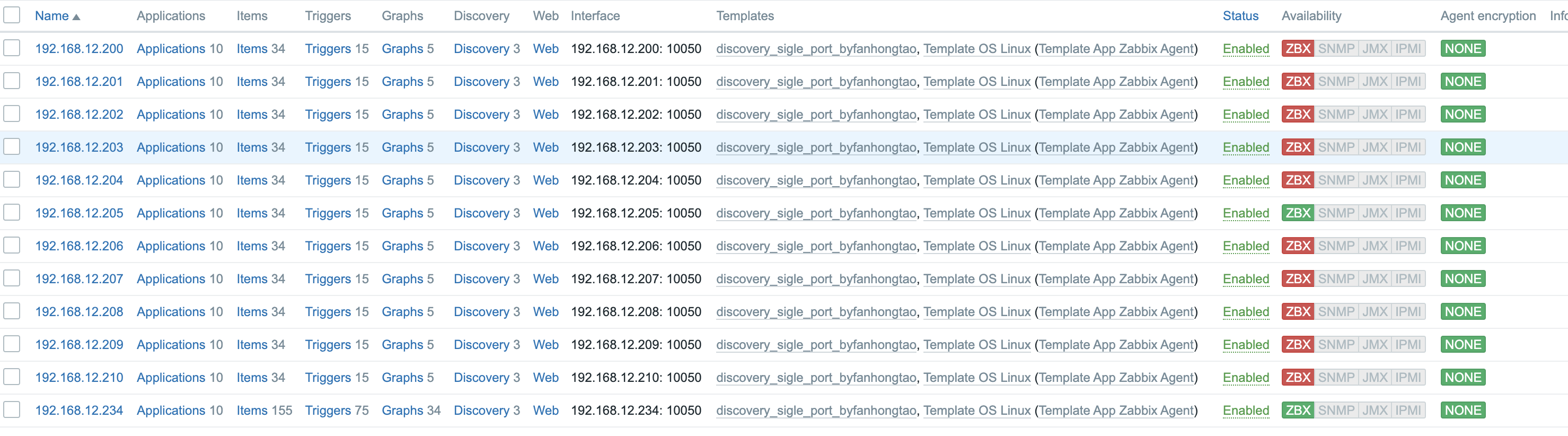【PyQt5】指示灯显示
- 1、背景
- 2、代码示例
- 3、QtDesigner绘制
1、背景
利用Qt5写工业控制软件交互界面的时候,经常需要在界面上有指示灯功能。
例如下面的明暗表示串行端口的连接和断开。
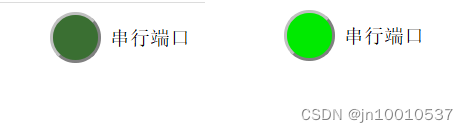
我们本质是用Qt5的label文本标签来实现的,即通过设置标签的样式表来实现的。
假设label标签的大小为60px*60px,对应的border-radius: 30px。
其中明亮的指示灯效果的样式表如下:
self.label.setStyleSheet("background-color: rgb(0, 234, 0);\n""border-radius: 30px;\n""border:3px groove gray;\n""border-style: outset;")
其中暗淡的指示灯效果的样式表如下:
self.label.setStyleSheet("background-color: rgb(58, 111, 50);\n""border-radius: 30px;\n""border:3px groove gray;\n""border-style: outset;")
2、代码示例
python3的代码示例如下。
# -*- coding: utf-8 -*-
# jn10010537
import sys
from PyQt5 import QtCore, QtGui, QtWidgetsclass Ui_Form(object):def setupUi(self, Form):Form.setObjectName("Form")Form.resize(400, 200)# ------------------ lable标签设置 ------------------- #self.label = QtWidgets.QLabel(Form)self.label.setGeometry(QtCore.QRect(160, 20, 60, 60))self.label.setStyleSheet("background-color: rgb(58, 111, 50);\n""border-radius: 30px; border:\n"" 3px groove gray;border-style: outset;")self.label.setText("")self.label.setObjectName("label")# ------------------------------------------------------ ## -------------------- 添加按钮 --------------------- #self.pushButton1 = QtWidgets.QPushButton(Form)self.pushButton1.setGeometry(QtCore.QRect(100, 100, 200, 30))self.pushButton1.setObjectName("pushButton")self.pushButton2 = QtWidgets.QPushButton(Form)self.pushButton2.setGeometry(QtCore.QRect(100, 150, 200, 30))self.pushButton2.setObjectName("pushButton2")# ------------------------------------------------------ #self.retranslateUi(Form)QtCore.QMetaObject.connectSlotsByName(Form)def retranslateUi(self, Form):_translate = QtCore.QCoreApplication.translateForm.setWindowTitle(_translate("Form", "指示灯"))self.pushButton1.setText(_translate("Form", "开灯"))self.pushButton2.setText(_translate("Form", "关灯"))class MyWindow(QtWidgets.QWidget, Ui_Form):def __init__(self):super(MyWindow, self).__init__() # 继承self.setupUi(self) # 渲染画布# 连接函数 ---- 绑定信号/槽self.pushButton1.clicked.connect(self.open_light) # 按钮1连接到开灯函数self.pushButton2.clicked.connect(self.close_light) # 按钮2连接到关灯函数def open_light(self):'''开灯:return: None'''self.label.setStyleSheet("background-color: rgb(0, 234, 0);""border-radius: 30; ""border: 3px groove gray;""border-style: outset;}")def close_light(self):'''关灯:return: None'''# self.label.setStyleSheet(self.label.setStyleSheet("background-color: rgb(58, 111, 50);""border-radius: 30px; ""border: 3px groove gray;""border-style: outset;")if __name__ == "__main__":app = QtWidgets.QApplication(sys.argv)jn10010537 = MyWindow()jn10010537.show()sys.exit(app.exec_())
运行如下:
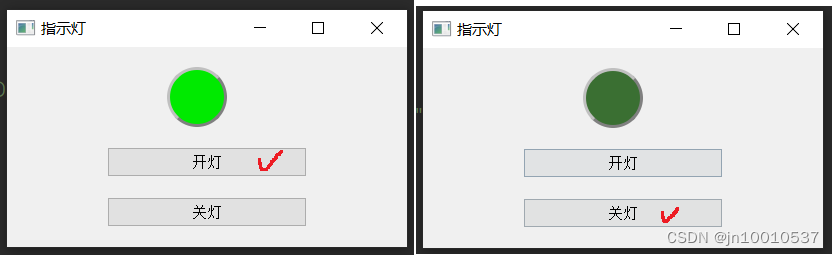
3、QtDesigner绘制
很多场景我们需要通过QtDesigner设计师去绘制UI界面。
通过Qt设计师绘制指示灯的大致步骤如下。
step-1、在画布上拉一个TextLabel标签。
step-2、设置Label标签的geometry几何的宽度和高度,
比如60,60:
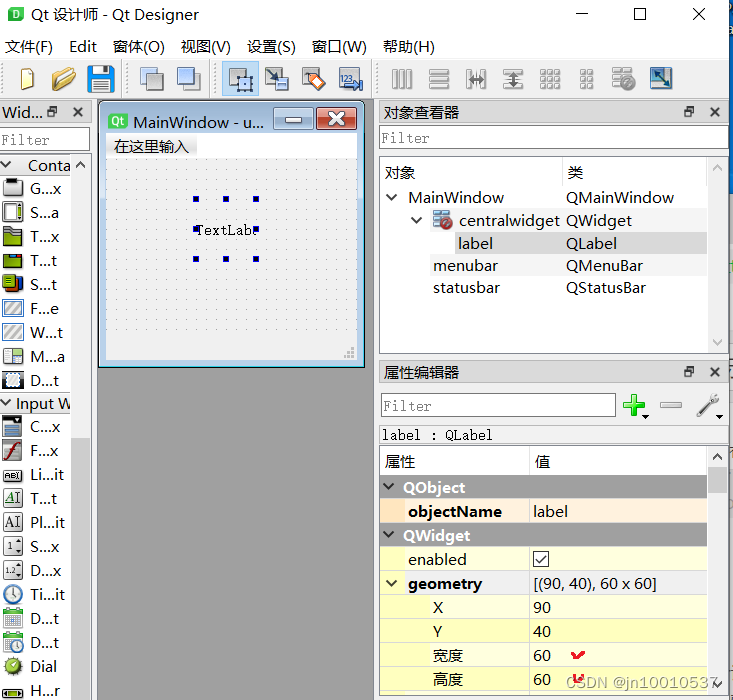
step-3、编辑样式表,
内容如下:
background-color: rgb(58, 111, 50);
border-radius: 30px;
border:3px groove gray;
border-style: outset;
操作如下: